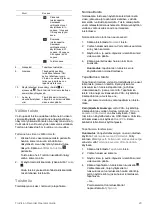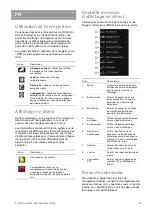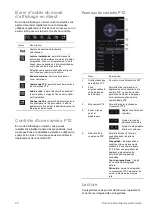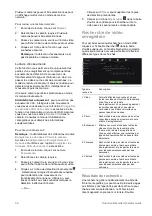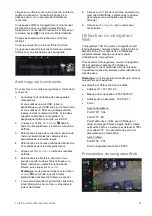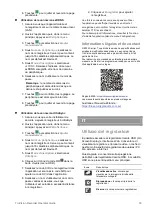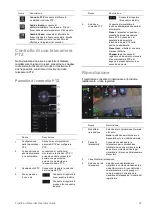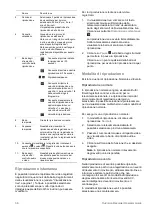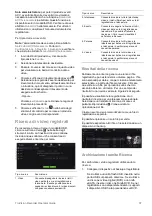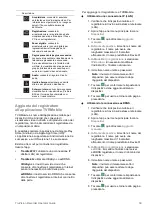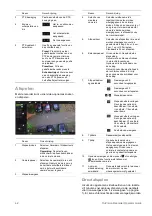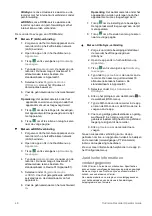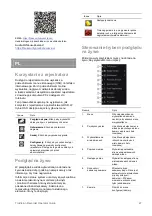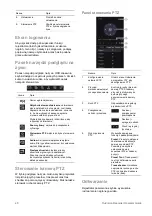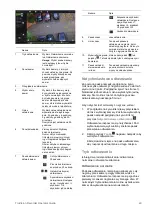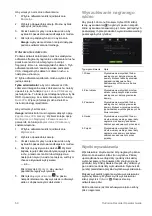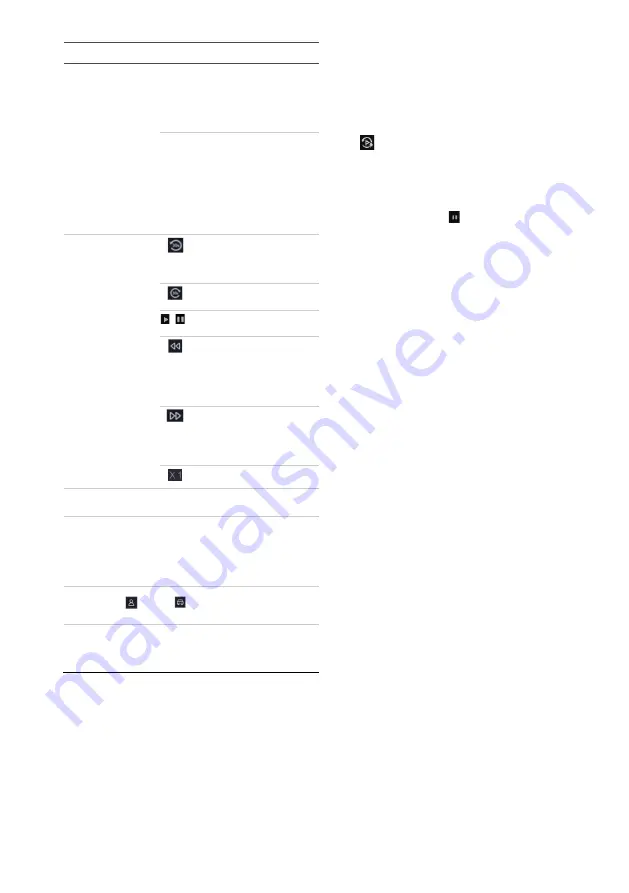
36
TruVision Recorder Operator Guide
Nome
Descrizione
5.
Periodo di
riproduzione
Selezionare il periodo di riproduzione
da visualizzare per il giorno
selezionato: 24 ore, 6 ore, 2 ore, 1
ora o 30 minuti.
L'impostazione predefinita è la
riproduzione delle 24 ore.
6.
Pannello
calendario
Riquadro verde
: giorno di
riproduzione selezionato.
Data con un triangolo blu nell'angolo
in alto a destra
: per questo giorno
sono disponibili registrazioni.
Data senza triangolo blu nell'angolo
in alto a destra
: Nessuna
registrazione disponibile per questo
giorno.
7.
Barra degli
strumenti di
controllo della
riproduzione
Consente di portare indietro
la riproduzione di 30
secondi.
Consente di portare avanti la
riproduzione di 30 secondi.
/
Riproduzione/pausa.
Consente di ridurre la
velocità di riproduzione. Le
opzioni disponibili sono: ½
velocità, ¼ della velocità, 1/8
della velocità, singolo
fotogramma.
Consente di aumentare la
velocità di riproduzione. Le
opzioni disponibili sono:
Velocità x1, velocità x4,
velocità x8, velocità x32
Velocità di riproduzione.
8.
Barra
temporale
Ora della riproduzione corrente.
9.
Sequenza
temporale
Questa barra visualizza la
riproduzione della registrazione. Il
colore indica il tipo di registrazione.
Verde è una registrazione normale
(costante), giallo è la registrazione di
un evento.
10.
Consente di visualizzare le registrazioni contenenti
persone
o veicoli
.
Questa funzione funziona solo
con le telecamere supportate.
11.
Barra degli
strumenti di
controllo audio
e video
Questa barra degli strumenti viene
visualizzata quando il cursore del
mouse viene posizionato su un
riquadro video.
Riproduzione istantanea
È possibile riprodurre rapidamente i video registrati
negli ultimi cinque minuti dalla barra degli strumenti
della visualizzazione live (vedere “Visualizzazione
live” a pagina 1). Tuttavia è possibile selezionare
solo una telecamera per volta. Il periodo di
riproduzione predefinito di 5 minuti non può essere
modificato.
Per la riproduzione istantanea del video
registrato:
1.
In visualizzazione live, cliccare con il tasto
sinistro del mouse sull'immagine della
telecamera desiderata. Viene visualizzata la
barra degli strumenti della visualizzazione live.
Cliccare sul pulsante
Riproduzione istantanea
.
La riproduzione viene avviata immediatamente.
Sotto la telecamera selezionata viene
visualizzata la barra di scorrimento della
riproduzione.
2
.
Cliccare su
Pausa
sulla barra degli strumenti
per mettere in pausa la riproduzione.
Cliccare su un punto qualsiasi della barra di
riproduzione per avviare la riproduzione da quel
punto.
Modalità di riproduzione
Esistono due tipi di riproduzione, Normale ed Evento.
Riproduzione normale
In riproduzione normale vengono visualizzati tutti i
filmati registrati, continui e di eventi, per le
telecamere selezionate. La riproduzione inizia dal
primo momento di registrazione del giorno
selezionato. È possibile selezionare più telecamere
per la visualizzazione multischermo nella modalità di
riproduzione normale.
Per eseguire una riproduzione normale:
1.
In modalità di riproduzione, cliccare sulla
riproduzione
Normale
.
2
.
Selezionare la telecamera desiderata. È
possibile selezionare più di una telecamera.
3.
Passare il cursore del mouse sul riquadro video
per visualizzare la barra di controllo audio e
video.
4.
Cliccare sull'icona della funzione che si desidera
eseguire.
Nota
: in riproduzione normale il rilevamento
degli eventi non è disponibile.
Riproduzione evento
Nella riproduzione di eventi è possibile riprodurre
selettivamente le parti di una registrazione con eventi
di rilevamento di movimento, attraversamento linee o
intrusioni e saltare le parti di video che non
contengono tali eventi. La modalità di riproduzione
degli eventi analizza alla ricerca di eventi ACV,
eventi intelligenti ed eventi di movimento e li
contrassegna.
In modalità di riproduzione eventi è possibile
selezionare una sola telecamera.